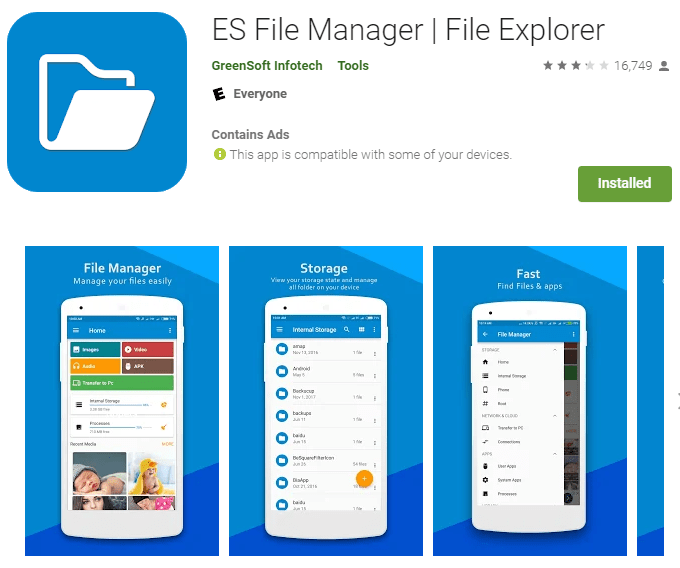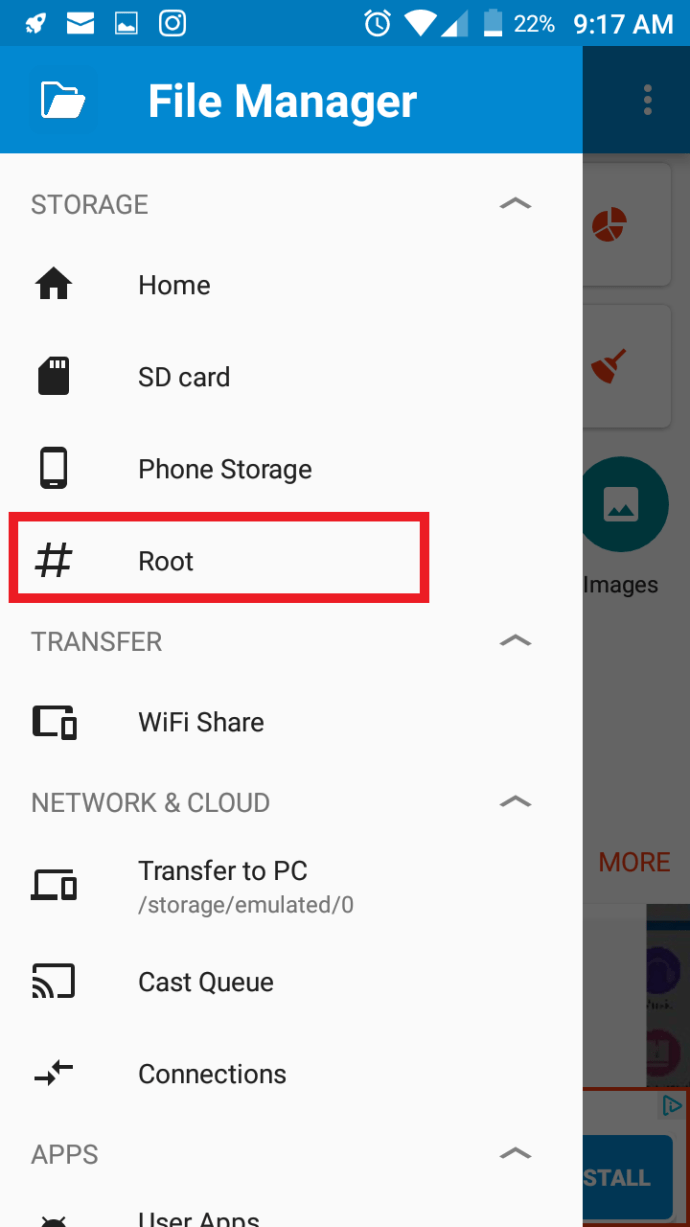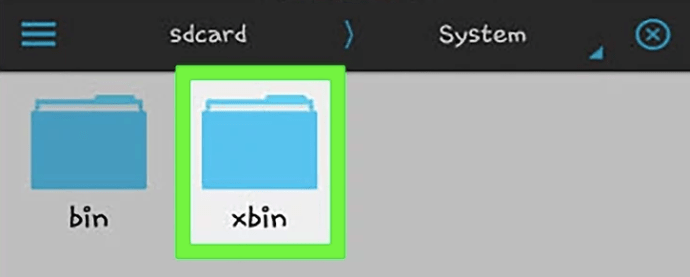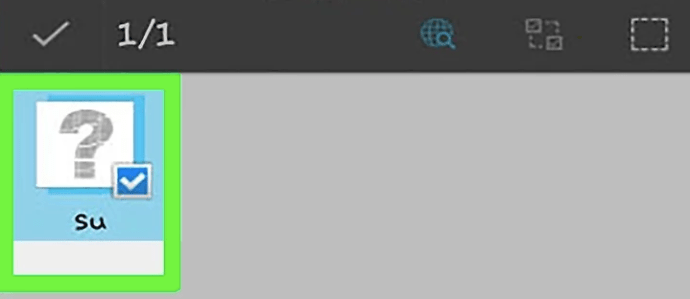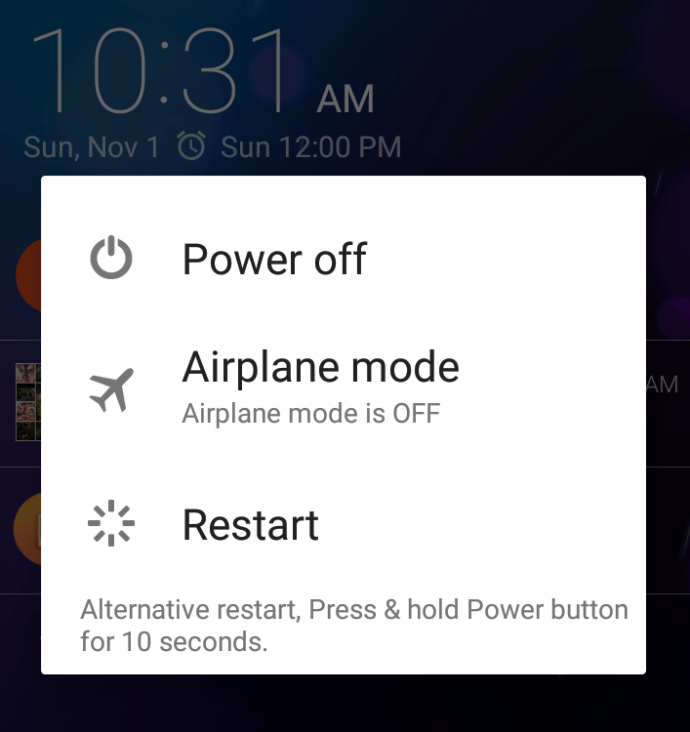Har du en Android-enhet och vill rota den så att du kan uppdatera den till en nyare version av Android? Tack och lov är det inte så svårt som du kanske tror, och du kan göra det utan att fördjupa dig i Androids system-BIOS. Men först, låt oss förtydliga termerna rooting och unrooting.
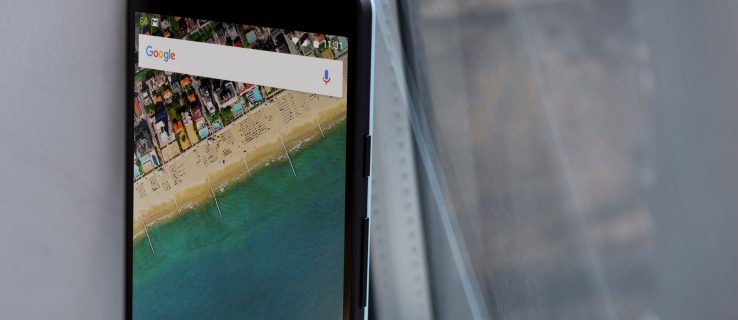
Rensa upp förvirringen: Rootad vers en unrooted Phone
Vad är Rooting?
Rent tekniskt innebär det att roota din telefon att ge dig själv tillgång som root-användare med administratörsbehörighet. Denna process låter dig ändra systeminställningar, komma åt systemfiler, uppgradera operativsystemet och sidladda appar istället för att installera dem via Google Play eller liknande butiker.
Vad är Unrooting?
Att avrota din telefon är processen att dra tillbaka dina administrativa privilegier och åtkomst som root-användare; det är INTE en process att ta bort root i OS som det engelska språket skulle få dig att tänka. Precis som Linux OS och till och med Windows kommer du alltid att ha ett administratörskonto i systemet.
Oavsett vilket upptäcker du att orden rota och avrota din telefon används omväxlande över webben och i konversationer. Det här scenariot gör inte saken lättare. För den här artikelns skull är rooting processen för att få administrativ kontroll, och unrooting är metoden för att ta bort din rotstatus, inte att ta bort root.
Fördelar och nackdelar med att rota din telefon
En av de saker som gör Android till ett så bra operativsystem är möjligheten att anpassa det. Många konsumenter föredrar att ladda ner appar, APK-filer och alternativa operativsystem till sina enheter. Det finns dock inte bara fördelar med att rota, utan också och nackdelar.
Varför skulle du rota din telefon?
Genom att rota en Android-enhet kan du manipulera det ursprungliga operativsystemet. Du kan anpassa din telefon eller surfplatta på sätt som vanligtvis blockeras av systemet. Den här funktionen inkluderar installation av vissa appar, avinstallation av bloatware, justering av bootloader, uppgradering av OS-versionen, installation av ett annat OS och mycket mer.
Varför skulle du inte rota din telefon?
För det första kan en rotad telefon ogiltigförklara tillverkarens garanti. I huvudsak bryter du mot användarvillkoren för inbyggd programvara. Om något går sönder täcker inte din garanti eller försäkring det.
För det andra kan det vara omöjligt att uppgradera operativsystemet på din Android-smarttelefon. Kompatibilitetsproblem med nya processer och funktioner kan potentiellt överanstränga interna komponenter till den grad att de misslyckas. Även om du kanske inte vill uppdatera din telefon, är det viktigt att komma ihåg att många av dessa uppdateringar innehåller viktiga säkerhetskorrigeringar. Så om din telefon kan ha en nyare Android-version kan det vara värt det.
För det tredje, när du rotar din telefon förlorar du en viss skyddsnivå, vilket gör att riskfyllda appar kan öppna och distribuera skadlig programvara, spionprogram och andra farliga element. Dessutom har hackare en bättre chans att infiltrera din telefon och manipulera den.
Säkerhetskopiera dina data först innan du rotar
När du gör något med din Android-enhet bör du säkerhetskopiera dina viktiga filer. Rooting kommer att torka data från din telefon. Säkerhetskopiera därför allt du vill behålla till molnlagring, SD-kort eller din PC.
Kontakter kan lagras i ditt e-postkonto, medan foton, dokument och annan data kan lagras i Google Suite. Om du redan har en säkerhetskopia eller om du inte bryr dig så mycket om informationen på din telefon, spara gärna tid och hoppa framåt.
Hur man rotar och tar bort Android med Magisk
Det absolut enklaste (och populäraste) sättet att rota din Android-telefon är att använda Magisk. Den här applikationen ändrar faktiskt inte kärnkoden som direkt rooting. Magisk lämnar systempartitionen ifred; det ändrar bara startpartitionen.

Den viktigaste fördelen med att använda Magisk är att den ändrar koden utan att du behöver ha root-åtkomst. Du kan ändra skrivskyddade behörigheter, ändra filer och mer utan att gå igenom den tråkiga rotprocessen.
Ett annat namn för denna typ av rotning är "systemlös rot." Eftersom det bara ändrar startpartitionen har du fortfarande rätt åtkomst till Google Play. Magisk låter dig också komma åt webbplatser som blockerar rotade telefoner. Du kan också justera kärninställningar, manipulera konfigurationen och mer.
Hur man rotar eller tar bort Android med en Android-app
Tro det eller ej, vissa filutforskarappar som ES File Explorer och RS File Manager har en funktion för att komma åt rotfiler.
För att använda någon av apparna ovan måste du aktivera root-åtkomst. För situationer där du bara behöver lägga till eller manipulera filer, fungerar ES File Explorer och FS File Manager utmärkt utan att gå igenom den tråkiga rotprocessen.
Notera: Att tillåta root-åtkomst är inte detsamma som att faktiskt roota din telefon. Du ändrar bara användarbehörigheter för att tillåta åtkomst till rotfiler. ES File Explorer och FS File Explorer använder den behörigheten för att ge dig åtkomst.
Hur man använder ES File Explorer för att komma åt rotfiler

- Ladda ner och installera ES File Explorer från Google Play Butik.
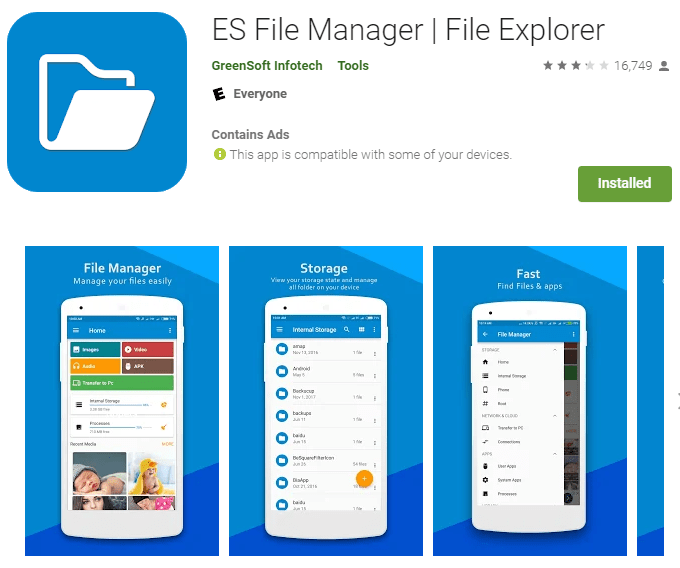
- Starta ES File Explorer, tryck på menyknappen i det övre vänstra avsnittet och tryck sedan på "Root" för att aktivera rotfilåtkomst.
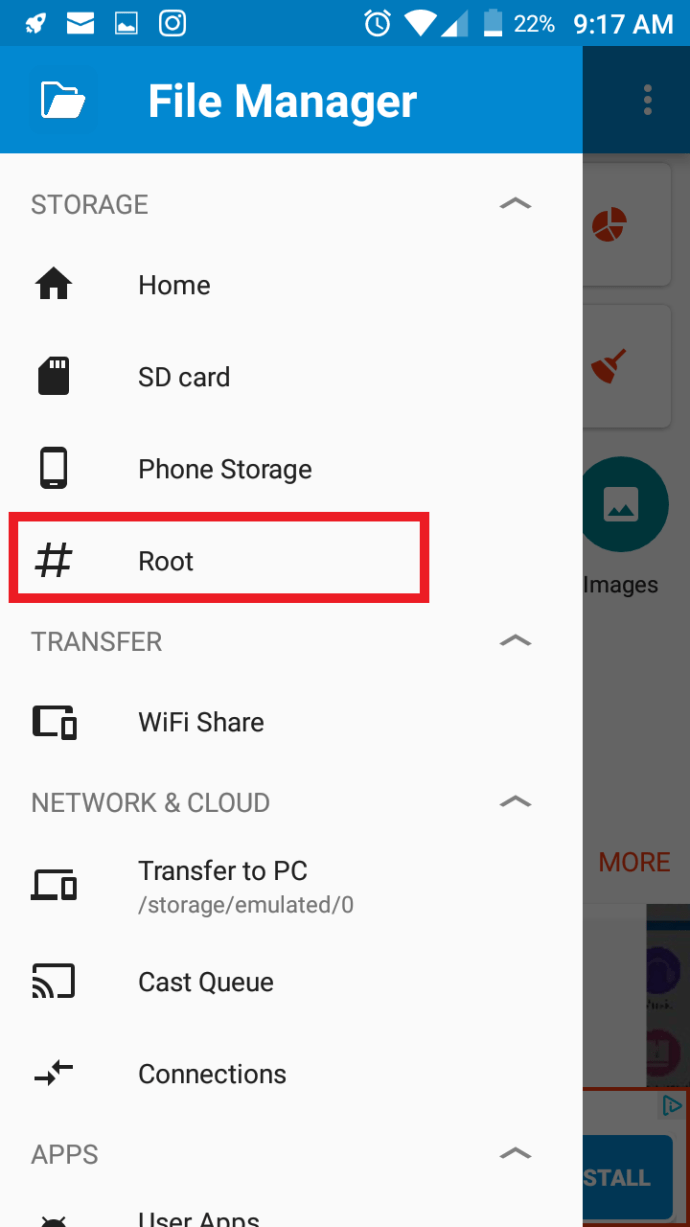
- Tillbaka på huvudskärmen, bläddra till rotmappen (märkt som “/”), och navigera sedan till "System -> bin, xbin eller sbin," beroende på vad du behöver. Du kan också bläddra i andra mappar i root.
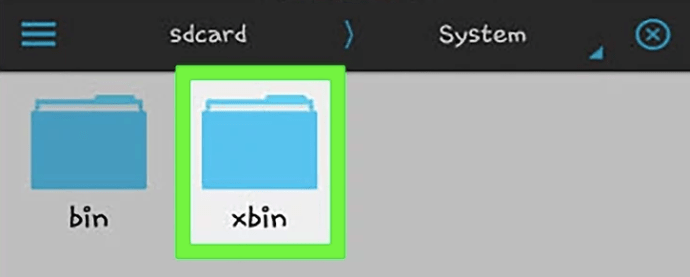
Hur man använder ES File Explorer för att ta bort din telefon
- Öppna ES File Explorer, klicka på menyknappen och klicka sedan på "Rot."

- Hitta "Busybox" och "su" filer och radera dem. Om du inte kan hitta dem, navigera tillbaka till “/” och öppna "app" mapp. Radera "superuser.apk."
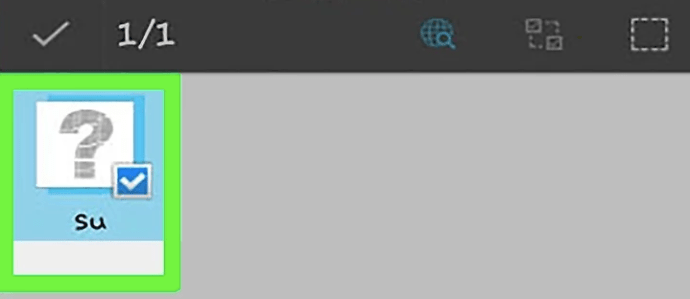
- Starta om din Android-telefon så bör den startas om utan rött.
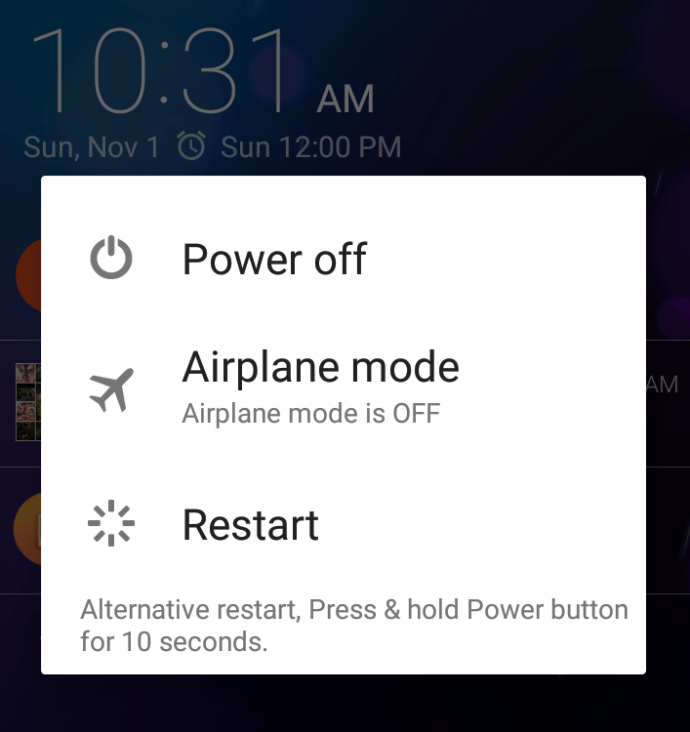
Hur man får åtkomst till rotfiler eller ta bort Android med RS File Explorer
Generellt sett är RS File Manager-processen för att komma åt rotfiler eller ta bort din telefon samma som ES File Explorer ovan. Den enda skillnaden är navigeringen av menyalternativen.

Vanliga frågor om rooting
Här är några fler svar på dina frågor om rooting.
Kan jag bara återställa min enhet till fabriksåterställning för att ta bort roten?
Att ta bort din enhet via fabriksåterställning beror på vilken version av Android du kör och vilken rotprogramvara som används. I vissa fall kan du kanske ta bort roten på enheten genom att återställa operativsystemet till fabriksinställningarna.
Ogiltigförklarar garantin att roota en telefon?
Ja, i de flesta fall. Även om du rotar bort din telefon finns det sätt att se om programvaran har ändrats. Till exempel, om din blixträknare har något annat nummer än "0", kommer tillverkarna fortfarande att ogiltigförklara garantin.